
主要的操作步骤如下:
1.分配设备型号 将设备型号分配到装配体位置。
2.插入机柜 将机柜型号插入装配体中。
3.插入导轨 将导轨插入到机柜中。
4.插入线槽 将线槽插入到机柜中。
5.更改长度 更改导轨和线槽的长度。
6.配合 线槽配合到另一个,提高视觉效果。
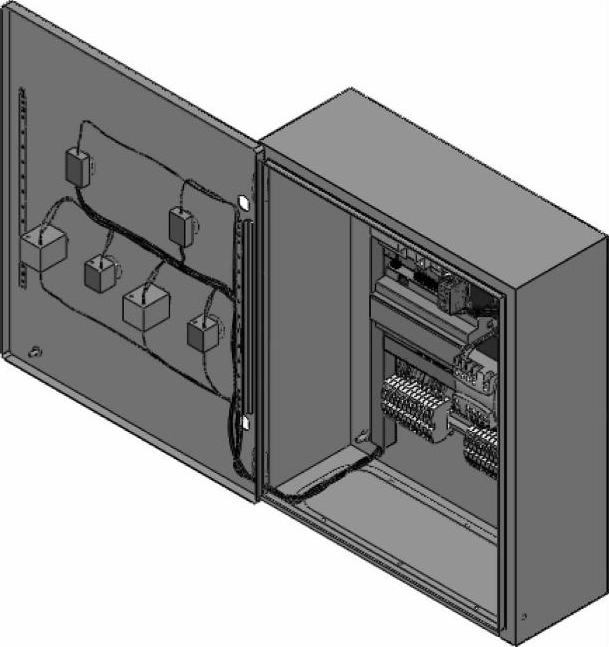
图11-1 机柜
注意
需要一些设备型号来完成本课程,如果找不到文件,可解压缩位于Lesson11\Case Study文件夹内的文件通过【工具】/【SOLIDWORKS Electrical】/【设备型号管理器】 /【解压缩】
/【解压缩】
。
操作步骤
开始本课程前,解压缩并打开文件Start_Lesson11.proj,文件位于文件夹Lesson11\CaseStudy内。使用SOLIDWORKS打开压缩工程,添加机柜、导轨和线槽到位置装配体,插入设备,调整长度后完成配合。
步骤1 打开装配体 单击任务面板上的【电气工程文档】 展开工程。展开文件集,双击【页面107-Main electrical closet】,打开装配体。
展开工程。展开文件集,双击【页面107-Main electrical closet】,打开装配体。
步骤2 添加位置设备 在【电气管理器】上右击位置【L1-Mainel ectrical closet】,选择【属性】 。在【设备型号与回路】上单击【查找】,输入筛选内容,如图11-2所示。单击【查找】
。在【设备型号与回路】上单击【查找】,输入筛选内容,如图11-2所示。单击【查找】 选择零件,单击【添加】
选择零件,单击【添加】 。
。
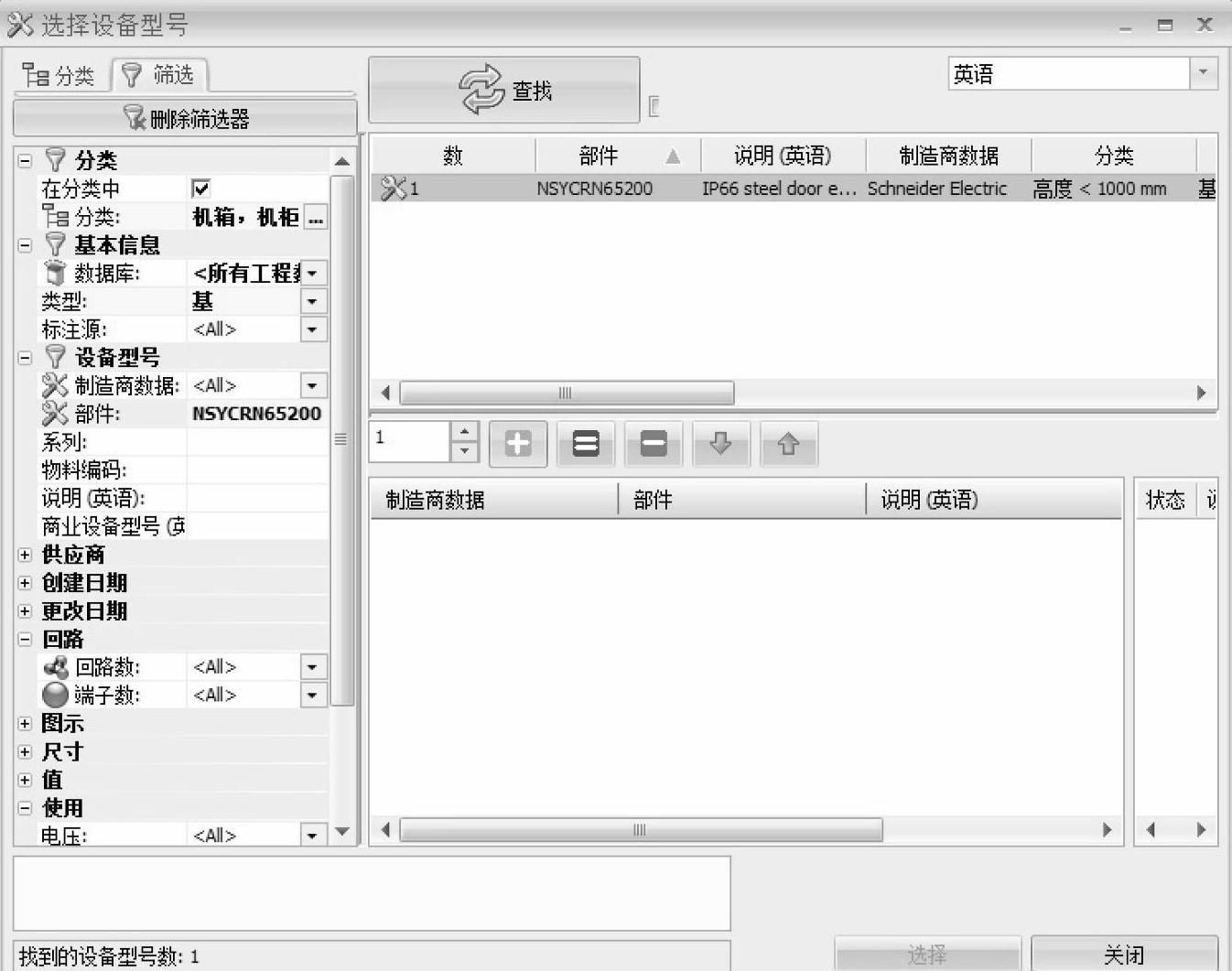
图11-2 输入筛选内容(www.xing528.com)
步骤3 增加设备 更改型号筛选:
•分类 机箱,机柜\线槽。
•制造商 Legrand。
•类型 基。
•部件 036200。
单击【查找】,选择设备,更改数量为【5】,单击【添加】 。
。
步骤4 添加导轨 更改筛选条件:
•分类 机箱,机柜\导轨。
•制造商 Legrand。
•类型 基。
•部件 034486。
单击【查找】,选择设备,更改数量为【3】,单击【添加】 。单击【选择】/【确定】,将新设备型号列在位置中,如图11-3所示。
。单击【选择】/【确定】,将新设备型号列在位置中,如图11-3所示。
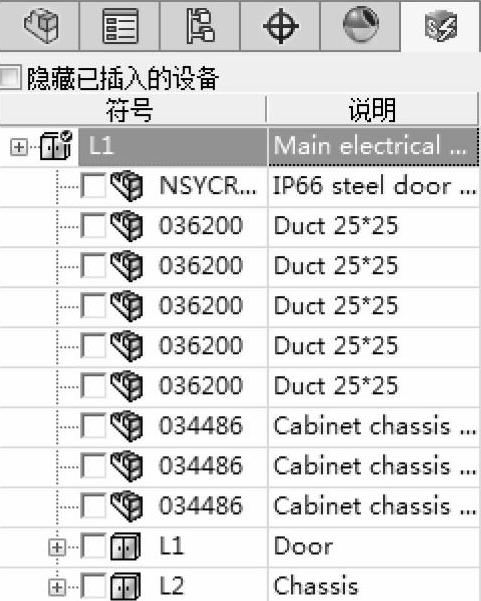
图11-3 添加导轨
思考
设备型号将会出现在BOM中吗?
免责声明:以上内容源自网络,版权归原作者所有,如有侵犯您的原创版权请告知,我们将尽快删除相关内容。




